Servizio di Invio Telematico Schedine Alloggiati
|
|
|
- Renata Moroni
- 8 anni fa
- Visualizzazioni
Transcript
1 Servizio di Invio Telematico Schedine Alloggiati Il portale consente la trasmissione delle schedine alloggiati ai gestori delle strutture ricettive opportunamente registrati. I servizi offerti dal sito sono accessibili dall area menu posta sulla parte sinistra di ogni pagina. Inserimento On Line Invio File Situazione Certificati Scarica Ricevute Analisi Invii Modifica Password Area Download 1
2 Inserimento On Line Consente di compilare e trasmettere un apposito modulo relativo alla schedina di un soggetto alloggiato più gli eventuali familiari o ospiti dello stesso. Nel caso di Ospite Singolo basta completare solo i relativi dati; nel caso di Capo Famiglia o Capo Gruppo è necessario inserire anche le informazioni relative, rispettivamente, ai familiari o ai componenti del gruppo. Fig.1: Maschera di Inserimento Dati per un Ospite Singolo, un Capo Famiglia o un Capo Gruppo I campi da compilare per un Ospite Singolo, un Capo Famiglia e un Capo Gruppo sono i seguenti: o Data di Arrivo: data di arrivo dell alloggiato. L applicativo accetta soltanto la data odierna e quella del giorno precedente, in quanto la legge stabilisce che i dati debbano pervenire alle autorità competenti entro 24 ore dall arrivo dell alloggiato. Il campo è obbligatorio. o Tipo Alloggiato: indica la tipologia di alloggiato, consentendo la scelta di una tra le seguenti voci: Ospite Singolo: alloggiato registrato singolarmente, senza ospiti o familiari; Capo Famiglia: alloggiato nella cui schedina sono registrati anche i familiari. E necessario indicare successivamente i dati dei familiari come illustrato in seguito; Capo Gruppo: alloggiato nella cui schedina sono registrati anche altri componenti di un gruppo. E necessario indicare successivamente i dati degli altri componenti come illustrato in seguito. Il campo è obbligatorio. La scelta predefinita è: Ospite Singolo. o Cognome, Nome: cognome e nome dell alloggiato. Campi obbligatori. 2
3 o Sesso: casella a discesa con i valori: M per maschio (scelta predefinita) e F per femmina. o Data di Nascita: data di nascita dell alloggiato. Giorno, mese ed anno sono selezionabili dalle apposite caselle a discesa. Il campo è obbligatorio. o Cittadinanza: cittadinanza dell alloggiato. Il valore predefinito è Italia. Nella prima casella di testo (campo libero) l utente può scrivere il nome della nazione o parte di esso e poi cliccare sul pulsante Cerca oppure premere il tasto Invia della tastiera. Se il nome scritto è corretto, la nazione prescelta verrà indicata in rosso nella casella di testo sottostante, altrimenti si aprirà una finestra di pop up (fig. 2) che facilita la scelta della cittadinanza indicando solo le nazioni che hanno per iniziali quelle inserite dall utente nella casella a testo libero. Fig.2: Maschera per la Selezione della Cittadinanza Per selezionare una nazione basta fare clic sul suo nome. Per cercarla si ci può spostare con i link Indietro e Avanti oppure scrivere il nome della nazione o parte di esso nella casella di testo e fare clic sul pulsante Cerca o premere Invio sulla tastiera. Per poter procedere con la compilazione e l invio della schedina è necessario che il nome della nazione venga indicato in rosso nella seconda casella di testo. Il campo è obbligatorio. o Luogo di Nascita: se l alloggiato è nato in Italia selezionare il pulsante di opzione Comune (scelta predefinita); se è nato all estero selezionare Stato. Se al passo precedente si è scelto Stato (cittadino nato all estero), allora bisogna inserire lo stato di nascita dell alloggiato, altrimenti il comune italiano in cui è nato (in quest ultimo caso il campo provincia verrà completato automaticamente in base alla scelta del comune). In entrambi i casi la procedura di compilazione del campo è analoga a quella descritta per la cittadinanza. Nella finestra di pop up per la scelta del comune di nascita, nel caso di comuni non più esistenti, è presente la voce Cessato e il comune può essere comunque selezionato. Il campo è obbligatorio. 3
4 Fig.3: Maschera per la Selezione del Comune di Nascita o Luogo di Residenza: se l alloggiato è residente in Italia selezionare il pulsante di opzione Comune (scelta predefinita); se risiede all estero selezionare Stato. Se al passo precedente si è scelto Stato (cittadino residente all estero), allora bisogna inserire lo stato di residenza dell alloggiato, altrimenti il comune italiano in cui è residente (in quest ultimo caso il campo provincia verrà completato automaticamente in base alla scelta del comune). In entrambi i casi la procedura di compilazione del campo è analoga a quella descritta per la cittadinanza. Le finestre di pop-up sono analoghe a quelle di fig. 2 e 3. Rispetto alla fig. 3 i comuni non più esistenti non sono visualizzati, in quanto il soggetto alloggiato non vi può risiedere. Il campo è obbligatorio. o Indirizzo: indirizzo di residenza dell alloggiato (es. Corso Vittorio Emanuele, 3). Nel caso di soggetti residenti all estero si può completare il campo inserendo maggiori dettagli sulla residenza (ad es. il comune). o Tipo Documento: tipo di documento esibito dall alloggiato per l identificazione (es. passaporto, carta di identità, ecc.). Il valore è selezionabile cliccando sul pulsante Cerca che apre una finestra di pop-up analoga alla seguente. Il campo è obbligatorio. 4
5 Fig.4: Maschera per la Selezione del Tipo di Documento di Identificazione o Numero: numero rilevato dal documento esibito dall alloggiato. Il campo è obbligatorio. o Luogo di Rilascio del Documento: se il documento è stato rilasciato in Italia selezionare il pulsante di opzione Comune (scelta predefinita); se è stato rilasciato all estero selezionare Stato. Se al passo precedente si è scelto Stato (documento rilasciato all estero), allora bisogna inserire lo stato di rilascio del documento, altrimenti il comune italiano in cui è stato rilasciato (in quest ultimo caso il campo provincia verrà completato automaticamente in base alla scelta del comune). In entrambi i casi la procedura di compilazione del campo è analoga a quella descritta per la cittadinanza. Le finestre di pop-up sono analoghe a quelle di fig. 2 e 3. Il campo è obbligatorio. Se il cittadino che si sta inserendo è un alloggiato singolo allora, una volta compilati i suddetti campi, basta fare clic sul pulsante Invia Schedina per trasmettere la relativa schedina. Se i campi sono stati completati correttamente comparirà un messaggio con la dicitura Inserimento Effettuato Correttamente e si potrà eventualmente procedere con l inoltro di altre schedine, altrimenti un messaggio indicherà il tipo di errore che è stato commesso. Se l alloggiato che si sta inserendo è di tipo Capo Famiglia o Capo Gruppo, è necessario compilare anche le schede relative agli ospiti. Facendo clic sul pulsante Prosegui (che diventa attivo quando si seleziona il tipo Capo Famiglia o Capo Gruppo) verrà aperta una finestra con la scheda relativa all ospite (fig. 5). In alto viene riportato il nominativo del Capo Famiglia o del Capo Gruppo. 5
6 Fig.5: Maschera per l Inserimento di un Ospite La scheda ospite (familiare o membro di un gruppo) contiene i seguenti campi: o Cognome, Nome: cognome e nome dell ospite. Campi obbligatori. o Sesso: casella a discesa con i valori: M per maschio (scelta predefinita) e F per femmina. o Data di Nascita: data (giorno, mese ed anno) di nascita dell ospite. Giorno, mese ed anno sono selezionabili dalle apposite caselle a discesa. Il campo è obbligatorio. o Cittadinanza: cittadinanza dell ospite. Il valore predefinito è Italia e la procedura di compilazione è identica a quella relativa all analogo campo per il capo famiglia/gruppo. Il campo è obbligatorio. o Luogo di Nascita: se l alloggiato è nato in Italia selezionare il pulsante di opzione Comune (scelta predefinita); se è nato all estero selezionare Stato. Se al passo precedente si è scelto Stato (cittadino nato all estero), allora bisogna inserire lo stato di nascita dell alloggiato, altrimenti il comune italiano in cui è nato (in quest ultimo caso il campo provincia verrà completato automaticamente in base alla scelta del comune). In entrambi i casi la procedura di compilazione è identica a quella relativa all analogo campo per il capo famiglia/gruppo. Il campo è obbligatorio. Una volta compilata la scheda si clicca sul pulsante Inserisci Ospite per aggiungere l ospite. Gli ospiti inseriti sono evidenziati in una tabella in cui sono riportate le informazioni principali (cognome, nome e data di nascita) e da cui, tramite il pulsante Elimina, è possibile eliminare l ospite inserito. Fig.6: Scheda Riepilogativa degli Ospiti Inseriti Una volta inseriti tutti gli ospiti si clicca sul pulsante Prosegui. Viene mostrata una finestra che riepiloga il nome del capo famiglia/gruppo ed il numero di ospiti. Se i dati sono corretti si clicca sul pulsante Invia per trasmettere la schedina completa degli ospiti, altrimenti si clicca sul pulsante Annulla Inserimento e si ripete da capo la compilazione della schedina. 6
7 Fig.7: Riepilogo della Schedina Compilata E altamente consigliabile non utilizzare i pulsanti Indietro e Avanti del browser per spostarsi tra le pagine del servizio, ma esclusivamente i pulsanti messi a disposizione dalla procedura e precedentemente illustrati. Invio File Consente all utente di inviare un file precompilato in formato testo (estensione txt) contenente i dati relativi a più soggetti alloggiati presso la struttura. Fig.8: Maschera per l Invio dei File Precompilati Per cercare il file da inviare sul proprio p.c. l utente deve fare clic sul pulsante Sfoglia, quindi selezionare il file ed infine cliccare sul pulsante Elabora per verificarne formato e contenuto. La schermata successiva mostra l esito della trasmissione. In caso di corretta elaborazione verrà visualizzata una schermata simile a quella di fig. 9, che ricapitola il numero di schedine corrette e consente di trasmetterle cliccando sul pulsante Invia. 7
8 Fig.9: Maschera con le Informazioni di Corretta Elaborazione del File Nel caso in cui l elaborazione del file abbia evidenziato errori verrà mostrata una schermata analoga alla seguente che ricapitola il numero di schedine corrette e quello di schedine scartate con i relativi dati anagrafici (cognome, nome e data di nascita) ed i motivi dell esclusione. Fig.10: Maschera con le Informazioni di Non Corretta Elaborazione del File 8
9 Nel caso in cui almeno una delle schedine risultasse corretta, l utente potrà decidere se trasmettere le schede corrette (pulsante Invia ) e successivamente correggere gli errori in quelle rimanenti ritrasmettendo solo queste ultime, oppure se annullare del tutto l inserimento (pulsante Annulla ), correggere gli errori e ritrasmettere l intero file. Informazioni per la compilazione dei file Il file precompilato, in formato txt, deve contenere una riga per ogni alloggiato. Ciascuna riga deve essere costituita da 236 caratteri suddivisi nel modo seguente: o 2 caratteri che indicano il tipo di alloggiato. Nell Area Download è disponibile la tabella dei codici associati agli alloggiati. o 10 caratteri per la data di arrivo dell alloggiato nel formato gg/mm/aaaa (es. 16/02/2005). La data di arrivo può essere quella odierna o quella relativa al giorno precedente. o 50 caratteri per il cognome dell alloggiato. Il campo va completato con tanti spazi bianchi quanti ne occorrono per arrivare a 50 caratteri (es. se l alloggiato ha cognome ROSSI, è necessario inserire 45 spazi bianchi dopo il cognome per ottenere 50 caratteri). o 30 caratteri per il nome dell alloggiato. Il campo va completato con tanti spazi bianchi quanti ne occorrono per arrivare a 30 caratteri (es. se l alloggiato ha nome PAOLO, è necessario inserire 25 spazi bianchi dopo il nome per ottenere 30 caratteri). o 1 carattere per il sesso dell alloggiato (1 per Maschio, 2 per Femmina). o 10 caratteri per la data di nascita dell alloggiato nel formato gg/mm/aaaa (es. 13/03/1973). Ospiti singoli, capo gruppo e capo famiglia devono necessariamente essere maggiorenni. o 9 caratteri per la codifica del comune di nascita dell alloggiato se nato in Italia. Nell Area Download è disponibile la tabella dei codici associati ai comuni. Il campo va comunque completato con 9 spazi bianchi se l alloggiato è nato all estero. o 2 caratteri per la provincia di nascita dell alloggiato se nato in Italia. La codifica adottata è quella delle targhe automobilistiche eccetto per Roma = RM. Nella tabella dei comuni del punto precedente si trovano anche le sigle delle province italiane. Il campo va comunque completato con 2 spazi bianchi se l alloggiato è nato all estero. o 9 caratteri per la codifica dello stato di nascita dell alloggiato. Nell Area Download è disponibile la tabella dei codici associati agli stati. Il campo va completato sia se il cittadino è nato in Italia (con il codice associato all Italia) sia se è nato all estero (con il codice associato allo stato di nascita). o 9 caratteri per la codifica dello stato di cittadinanza dell alloggiato. La tabella dei codici è la stessa del punto precedente. Il campo va completato sia se il cittadino ha cittadinanza italiana sia se ha cittadinanza estera. I 132 caratteri relativi ai 10 campi suddetti vanno obbligatoriamente inseriti sia per alloggiati che risultano Ospiti Singoli, Capo Famiglia o Capo Gruppo sia per quelli che risultano Familiari o Membri di un Gruppo. I seguenti campi (7 campi per un totale di 104 caratteri), invece, vanno inseriti solo per i primi tre tipi di alloggiato suddetti, mentre per familiari e membri di un gruppo va 9
10 inserito un pari numero (104) di spazi bianchi in modo da completare il numero di caratteri totale per ogni alloggiato (236). o 9 caratteri per la codifica del comune di residenza dell alloggiato se residente in Italia. Nell Area Download è disponibile la tabella dei codici associati ai comuni. Il campo va comunque completato con 9 spazi bianchi se l alloggiato risiede all estero. o 2 caratteri per la provincia di residenza dell alloggiato se residente in Italia. Nella tabella del punto precedente si trovano anche le sigle delle province italiane. Il campo va comunque completato con 2 spazi bianchi se l alloggiato è residente all estero. o 9 caratteri per la codifica dello stato di residenza dell alloggiato. Nell Area Download è disponibile la tabella dei codici associati agli stati. Il campo va completato sia se il cittadino risiede in Italia (con il codice associato all Italia) sia se risiede all estero (con il codice associato allo stato di residenza). o 50 caratteri per l indirizzo di residenza dell alloggiato. Il campo va completato con tanti spazi bianchi quanti ne occorrono per arrivare a 50 caratteri (es. se l indirizzo è: via Cavour, 113 è necessario inserire 35 spazi bianchi dopo l indirizzo per ottenere 50 caratteri). L indirizzo è un campo facoltativo, ma se lo si omette vanno comunque inseriti 50 spazi bianchi nel file. Se il cittadino risiede all estero è possibile utilizzare il campo Indirizzo per inserire maggiori dettagli sulla località di residenza (ad es. si può scrivere anche il comune estero di residenza). o 5 caratteri per la codifica del tipo di documento di identità dell alloggiato (es. IDENT è il codice relativo alla Carta di Identità). Nell Area Download è disponibile la tabella dei codici associati ai documenti di identità. o 20 caratteri che indicano il numero del documento di identità. Il campo va completato con tanti spazi bianchi quanti ne occorrono per arrivare a 20 caratteri (es. se il numero del documento è: AB123CD è necessario inserire 13 spazi bianchi dopo il numero per ottenere 20 caratteri). o 9 caratteri per la codifica della località di rilascio del documento. Se il documento è stato rilasciato in Italia allora si inserirà il codice del Comune che lo ha rilasciato (vedi tabella dei codici dei Comuni), altrimenti si inserirà il codice dello Stato che lo ha rilasciato (vedi tabella dei codici degli Stati). Quando si inserisce nel file un Capo Famiglia/Gruppo con i relativi Familiari/Componenti, questi ultimi vanno sempre riportati nelle righe immediatamente successive al relativo Capo Famiglia/Gruppo. Al termine di ciascuna riga di dati corrispondente ad un alloggiato è necessario inserire i 2 caratteri di ritorno a capo (codice ASCII 13) e di avanzamento riga (codice ASCII 10). Solo per l ultima riga, ovvero per l ultimo alloggiato dell elenco, non vanno aggiunti tali caratteri Situazione Certificati Fornisce le principali informazioni relative ai certificati digitali rilasciati all utente. 10
11 Fig.11: Riepilogo della Situazione dei Certificati Rilasciati per una Struttura Ricettiva Il prospetto Informazioni fornisce indicazioni sull attuale situazione relativa ai certificati e su quali azioni sono consentite (ad es. se è possibile o meno scaricare un nuovo certificato dall apposita sezione). La tabella Situazione Certificati riporta le informazioni sui certificati digitali relativi alla Struttura Ricettiva (l ultima riga è relativa all ultimo certificato scaricato). o Numero Seriale: Numero di serie del certificato rilasciato. o Data/Ora Distribuzione: data e ora in cui è stato emesso il certificato. o Data/Ora Scadenza: data e ora di scadenza del certificato. o Revocato: indica se il certificato è stato revocato o è ancora valido. o Data/Ora Revoca: data e ora di revoca del certificato nel caso in cui risulti revocato al punto precedente. Un utente può avere sempre un solo certificato valido (non revocato). Si noti che da questa pagina è possibile soltanto visualizzare le informazioni relative ai certificati, mentre per scaricare ed installare un certificato bisogna accedere alla sezione Scarica Certificato Digitale sulla Home Page del servizio alla pagina (Fig. 12). Si ricordi che la password per l installazione del primo certificato digitale scaricato è quella consegnata dalla Questura ed utilizzata per il primo accesso. 11
12 Fig.12: Pagina per lo Scarico del Certificato Digitale Poco prima della scadenza di un certificato (2 anni), questo viene revocato dalla competente Questura e ne viene assegnato uno nuovo che l utente potrà scaricare sempre dal suddetto link, utilizzando per la relativa installazione la password di accesso al servizio utilizzata all atto dello scarico del certificato stesso; se in futuro si dovesse modificare la password di accesso al servizio, per l installazione del certificato si dovrà continuare ad utilizzare quella adoperata all atto dello scarico. Scarica Ricevute Consente all utente di scaricare i file che attestano il numero di schedine alloggiati correttamente trasmesse in un dato giorno. Come si evince dalla tabella di fig. 13 sono presenti solo i file relativi ai giorni in cui effettivamente la struttura ha effettuato trasmissioni; le ricevute disponibili on line si riferiscono agli ultimi 30 giorni. Ogni riga della tabella contiene la data della trasmissione, il numero di schedine inviate in quella data ed pulsante che consente all utente il download del documento di ricevuta. Il documento è in formato pdf (portable document format) e può essere aperto utilizzando l applicativo Adobe Reader scaricabile nella sezione Area Download. I documenti di ricevuta sono firmati digitalmente con un certificato della Polizia di Stato e non possono essere modificati dall utente, che dovrà avere cura di salvarli in formato elettronico e presentarli qualora richiesto dalle competenti autorità. Fig.13: Pagina di Download dei File di Ricevuta in Formato pdf 12
13 Procedura di convalida della firma digitale Quando si apre per la prima volta una ricevuta con Adobe Reader si troverà in fondo alla pagina un campo contenente la firma digitale che presenta un punto interrogativo, in quanto non risulta ancora verificata l identità del firmatario. Fig.14: Campo Firma Digitale Prima delle Modifiche di Convalida L utente dovrà seguire la seguente procedura per convalidare il certificato di firma delle ricevute (la procedura si riferisce alla versione 7.0 di Adobe Reader). 1. Aprire il documento con Adobe Reader. 2. Doppio clic sul campo della firma; compare la seguente finestra. Fig.15: Finestra che Compare con il Doppio Clic sul Campo Firma 3. Clic su Proprietà Firma; è visualizzata la seguente finestra. Fig.16: Finestra che Compare con il Clic su Proprietà Firma 13
14 4. Clic su Mostra Certificato; è mostrata la seguente finestra. Fig.17: Finestra che Compare con il Clic su Mostra Certificato 5. Clic su Aggiungi a Identità Affidabili. A questo punto il certificato utilizzato per firmare i documenti viene riconosciuto da Adobe Reader e quindi, quando si riaprono i documenti firmati, la firma avrà il seguente aspetto. Fig.18: Campo Firma Digitale Successivo alle Modifiche di Convalida Analisi Invii I file di ricevuta possono essere scaricati solo per i giorni precedenti a quello odierno, mentre il riepilogo delle schedine alloggiati inviate alla data corrente può essere visualizzato tramite il link Analisi Invii ; il giorno successivo sarà poi possibile scaricare la relativa ricevuta pdf. La seguente figura mostra un esempio di riepilogo delle schedine inviate in data odierna, in cui sono riassunti i dati salienti relativi ai nominativi trasmessi (cognome, nome, data di nascita e ora di invio della relativa schedina). 14
15 Fig.19: Riepilogo delle Informazioni sulle Schedine Alloggiati Trasmesse in Data Odierna Modifica Password Consente all utente di modificare la propria password. Fig.20: Maschera di Modifica della Password E necessario inserire prima la password corrente, quindi inserire la nuova e confermarla. Area Download Consente all utente di scaricare le tabelle in formato MS Excel relative ai comuni italiani, agli stati, ai documenti validi ai fini identificativi ed ai tipi di alloggiato ammessi. Tali tabelle sono necessarie alle Strutture Ricettive che inviano le schedine tramite file precompilati. Inoltre in questa area è possibile effettuare il download di programmi di utilità quali Acrobat Reader (per la lettura dei documenti di ricevuta in formato pdf) e ZipGenius (per la lettura dei file compressi con estensione zip, quali le tabelle dei codici suddette). 15
16 Fig.21: Maschera di Download delle Tabelle dei Codici e dei Programmi di Utilità 16
Q U E S T U R A di V A R E S E Ufficio di Gabinetto
 Q U E S T U R A di V A R E S E Ufficio di Gabinetto Manuale per la gestione del servizio di invio telematico delle schedine alloggiati Servizio di Invio Telematico Schedine Alloggiati Indice Inserimento
Q U E S T U R A di V A R E S E Ufficio di Gabinetto Manuale per la gestione del servizio di invio telematico delle schedine alloggiati Servizio di Invio Telematico Schedine Alloggiati Indice Inserimento
Servizio di Invio Telem atico Schedine Alloggiati
 Servizio di Invio Telem atico Schedine Alloggiati Indice Scarico e installazione certificati Pag. 2 Inserimento On Line.. Pag. 13 Invio File... Pag. 18 Informazioni per la Compilazione dei File.. Pag.
Servizio di Invio Telem atico Schedine Alloggiati Indice Scarico e installazione certificati Pag. 2 Inserimento On Line.. Pag. 13 Invio File... Pag. 18 Informazioni per la Compilazione dei File.. Pag.
QUESTURA DI ENNA Ufficio Prevenzione Generale e Soccorso Pubblico Centro Operativo Telecomunicazioni Tel. 0935.522703 Fax 0935.522600 E.
 QUESTURA DI ENNA Ufficio Prevenzione Generale e Soccorso Pubblico Centro Operativo Telecomunicazioni Tel. 0935.522703 Fax 0935.522600 E.mail: questura.cot.en@poliziadistato.it 1 Servizio di Invio Telematico
QUESTURA DI ENNA Ufficio Prevenzione Generale e Soccorso Pubblico Centro Operativo Telecomunicazioni Tel. 0935.522703 Fax 0935.522600 E.mail: questura.cot.en@poliziadistato.it 1 Servizio di Invio Telematico
Servizio di Invio Telematico delle Schedine Alloggiati
 Servizio di Invio Telematico delle Schedine Alloggiati 1. Login Fig.1.1: Maschera di Login Per accedere all applicativo inserire correttamente nome utente e password poi fare clic sul pulsante Accedi,
Servizio di Invio Telematico delle Schedine Alloggiati 1. Login Fig.1.1: Maschera di Login Per accedere all applicativo inserire correttamente nome utente e password poi fare clic sul pulsante Accedi,
Invio File. Fig.1: Maschera per l Invio dei File Precompilati
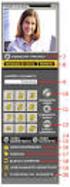 Invio File Consente all utente di inviare un file precompilato in formato testo (estensione txt) contenente i dati relativi a più soggetti alloggiati presso la struttura. Fig.1: Maschera per l Invio dei
Invio File Consente all utente di inviare un file precompilato in formato testo (estensione txt) contenente i dati relativi a più soggetti alloggiati presso la struttura. Fig.1: Maschera per l Invio dei
Istruzioni per l importazione del certificato per Internet Explorer
 Istruzioni per l importazione del certificato per Internet Explorer Dal sito https://alloggiatiweb.poliziadistato.it accedere al link Accedi al Servizio (figura 1) ed effettuare l operazione preliminare
Istruzioni per l importazione del certificato per Internet Explorer Dal sito https://alloggiatiweb.poliziadistato.it accedere al link Accedi al Servizio (figura 1) ed effettuare l operazione preliminare
Servizio di Invio Telematico delle Schedine Alloggiati
 . Servizio di Invio Telematico delle Schedine Alloggiati 1. Login Fig.1.1: Maschera di Login Per accedere all applicativo inserire correttamente nome utente e password poi fare clic sul pulsante Accedi,
. Servizio di Invio Telematico delle Schedine Alloggiati 1. Login Fig.1.1: Maschera di Login Per accedere all applicativo inserire correttamente nome utente e password poi fare clic sul pulsante Accedi,
Portale tirocini. Manuale utente Per la gestione del Progetto Formativo
 GESTIONE PROGETTO FORMATIVO Pag. 1 di 38 Portale tirocini Manuale utente Per la gestione del Progetto Formativo GESTIONE PROGETTO FORMATIVO Pag. 2 di 38 INDICE 1. INTRODUZIONE... 3 2. ACCESSO AL SISTEMA...
GESTIONE PROGETTO FORMATIVO Pag. 1 di 38 Portale tirocini Manuale utente Per la gestione del Progetto Formativo GESTIONE PROGETTO FORMATIVO Pag. 2 di 38 INDICE 1. INTRODUZIONE... 3 2. ACCESSO AL SISTEMA...
NAVIGAZIONE DEL SI-ERC: UTENTE PROGETTISTA
 3 NAVIGAZIONE DEL SI-ERC: UTENTE PROGETTISTA Collegandosi al sito, si accede alla Home Page del SI-ERC che si presenta come illustrato di seguito. L utente progettista, analogamente agli altri utenti,
3 NAVIGAZIONE DEL SI-ERC: UTENTE PROGETTISTA Collegandosi al sito, si accede alla Home Page del SI-ERC che si presenta come illustrato di seguito. L utente progettista, analogamente agli altri utenti,
I.N.A.I.L. Certificati Medici via Internet. Manuale utente
 I.N.A.I.L. Certificati Medici via Internet Manuale utente CERTIFICATI MEDICI... 1 VIA INTERNET... 1 MANUALE UTENTE... 1 COME ACCEDERE AI CERTIFICATI MEDICI ON-LINE... 3 SITO INAIL... 3 PUNTO CLIENTE...
I.N.A.I.L. Certificati Medici via Internet Manuale utente CERTIFICATI MEDICI... 1 VIA INTERNET... 1 MANUALE UTENTE... 1 COME ACCEDERE AI CERTIFICATI MEDICI ON-LINE... 3 SITO INAIL... 3 PUNTO CLIENTE...
Manuale Operativo Adesione Attività. Promozionali FIPAV
 Manuale Operativo Adesione Attività Promozionali FIPAV Indice Introduzione... 3 2. Modalità di accesso... 6 3. Modalità operative... 11 4. Modifica Dati Scuola... 16 5. Adesione Alunni... 17 6. Interrogazione...
Manuale Operativo Adesione Attività Promozionali FIPAV Indice Introduzione... 3 2. Modalità di accesso... 6 3. Modalità operative... 11 4. Modifica Dati Scuola... 16 5. Adesione Alunni... 17 6. Interrogazione...
GENERAZIONE RAPPORTO XML
 E.C.M. Educazione Continua in Medicina GENERAZIONE RAPPORTO XML Guida rapida Versione 2.0 Luglio 2014 E.C.M. Guida rapida per la generazione Indice 2 Indice Revisioni 3 1. Introduzione 4 2. del report
E.C.M. Educazione Continua in Medicina GENERAZIONE RAPPORTO XML Guida rapida Versione 2.0 Luglio 2014 E.C.M. Guida rapida per la generazione Indice 2 Indice Revisioni 3 1. Introduzione 4 2. del report
Manuale Utente SIRECO
 Corte Dei Conti Manuale Utente SIRECO Guida all accesso a SIRECO Indice dei contenuti 1. Obiettivo del documento... 3 1.1 Acronimi, abbreviazioni, e concetti di base... 3 2. Registrazione di un Responsabile...
Corte Dei Conti Manuale Utente SIRECO Guida all accesso a SIRECO Indice dei contenuti 1. Obiettivo del documento... 3 1.1 Acronimi, abbreviazioni, e concetti di base... 3 2. Registrazione di un Responsabile...
Guida alla compilazione on-line delle domande di Dote Scuola A.S. 2013-2014 - per le Famiglie INDICE
 Guida alla compilazione on-line delle domande di Dote Scuola A.S. 2013-2014 - per le Famiglie INDICE Introduzione... 2 Riconoscimento del soggetto richiedente da parte del sistema... 2 Elenco dei servizi
Guida alla compilazione on-line delle domande di Dote Scuola A.S. 2013-2014 - per le Famiglie INDICE Introduzione... 2 Riconoscimento del soggetto richiedente da parte del sistema... 2 Elenco dei servizi
Guida alla compilazione on-line delle domande di Dote Scuola A.S. 2014-2015 - per le Famiglie INDICE
 Guida alla compilazione on-line delle domande di Dote Scuola A.S. 2014-2015 - per le Famiglie INDICE Introduzione... 2 Riconoscimento del soggetto richiedente da parte del sistema... 2 Elenco dei servizi
Guida alla compilazione on-line delle domande di Dote Scuola A.S. 2014-2015 - per le Famiglie INDICE Introduzione... 2 Riconoscimento del soggetto richiedente da parte del sistema... 2 Elenco dei servizi
ACCESSO AL SISTEMA HELIOS...
 Manuale Utente (Gestione Formazione) Versione 2.0.2 SOMMARIO 1. PREMESSA... 3 2. ACCESSO AL SISTEMA HELIOS... 4 2.1. Pagina Iniziale... 6 3. CARICAMENTO ORE FORMAZIONE GENERALE... 9 3.1. RECUPERO MODELLO
Manuale Utente (Gestione Formazione) Versione 2.0.2 SOMMARIO 1. PREMESSA... 3 2. ACCESSO AL SISTEMA HELIOS... 4 2.1. Pagina Iniziale... 6 3. CARICAMENTO ORE FORMAZIONE GENERALE... 9 3.1. RECUPERO MODELLO
Monitor Orientamento. Manuale Utente
 Monitor Orientamento Manuale Utente 1 Indice 1 Accesso al portale... 3 2 Trattamento dei dati personali... 4 3 Home Page... 5 4 Monitor... 5 4.1 Raggruppamento e ordinamento dati... 6 4.2 Esportazione...
Monitor Orientamento Manuale Utente 1 Indice 1 Accesso al portale... 3 2 Trattamento dei dati personali... 4 3 Home Page... 5 4 Monitor... 5 4.1 Raggruppamento e ordinamento dati... 6 4.2 Esportazione...
Presentazione della pratica online
 Presentazione della pratica online Dalla prima pagina del sito del comune http://www.comune.ficulle.tr.it/, selezionate Sportello Unico Attività Produttive ed Edilizia Selezionate ora ACCEDI nella schermata
Presentazione della pratica online Dalla prima pagina del sito del comune http://www.comune.ficulle.tr.it/, selezionate Sportello Unico Attività Produttive ed Edilizia Selezionate ora ACCEDI nella schermata
SICURF@D: istruzioni per l uso
 : istruzioni per l uso : istruzioni per l uso Indice 1. Premessa 2 2. La registrazione 2 3. L accesso all area per utenti registrati 2 4. La consultazione dei manuali 3 5. L utilizzo degli strumenti di
: istruzioni per l uso : istruzioni per l uso Indice 1. Premessa 2 2. La registrazione 2 3. L accesso all area per utenti registrati 2 4. La consultazione dei manuali 3 5. L utilizzo degli strumenti di
1 Tesoreria Statale - Articolo 18 Sistema informatico gestione dati -Manuale Utente v.1.0
 Manuale Utente 1 PREMESSA In forza di quanto disposto dall art.18, comma 1, del decreto legge 1 luglio 2009, n.78, convertito con modificazioni, dalla legge 3 agosto 2009, n.102 è stato emanato il decreto
Manuale Utente 1 PREMESSA In forza di quanto disposto dall art.18, comma 1, del decreto legge 1 luglio 2009, n.78, convertito con modificazioni, dalla legge 3 agosto 2009, n.102 è stato emanato il decreto
1. Compilazione dell istanza di adesione
 1. Compilazione dell istanza di adesione Compilare l istanza di adesione dal sito dell Agenzia delle Dogane avendo cura di stampare il modulo compilato. In questa fase è necessario comunicare se si è in
1. Compilazione dell istanza di adesione Compilare l istanza di adesione dal sito dell Agenzia delle Dogane avendo cura di stampare il modulo compilato. In questa fase è necessario comunicare se si è in
Gestione delle informazioni necessarie all attività di validazione degli studi di settore. Trasmissione degli esempi da valutare.
 Gestione delle informazioni necessarie all attività di validazione degli studi di settore. Trasmissione degli esempi da valutare. E stato previsto l utilizzo di uno specifico prodotto informatico (denominato
Gestione delle informazioni necessarie all attività di validazione degli studi di settore. Trasmissione degli esempi da valutare. E stato previsto l utilizzo di uno specifico prodotto informatico (denominato
SIRTEL. Sistema Informativo per la Rendicontazione Telematica degli Enti Locali. Schema di funzionamento del processo per l Ente Locale
 SIRTEL Sistema Informativo per la Rendicontazione Telematica degli Enti Locali Schema di funzionamento del processo per l Ente Locale Sommario del documento Acronimi...3 FASE 1: REGISTRAZIONE ED ABILITAZIONE
SIRTEL Sistema Informativo per la Rendicontazione Telematica degli Enti Locali Schema di funzionamento del processo per l Ente Locale Sommario del documento Acronimi...3 FASE 1: REGISTRAZIONE ED ABILITAZIONE
Manuale di istruzioni sulle maschere per il calcolo del punteggio e del voto (unico) degli studenti che sostengono la Prova nazionale 2011
 Manuale di istruzioni sulle maschere per il calcolo del punteggio e del voto (unico) degli studenti che sostengono la Prova nazionale 2011 (CLASSI NON CAMPIONE) Prova nazionale 2010 11 1 A.S. 2010 11 Pubblicato
Manuale di istruzioni sulle maschere per il calcolo del punteggio e del voto (unico) degli studenti che sostengono la Prova nazionale 2011 (CLASSI NON CAMPIONE) Prova nazionale 2010 11 1 A.S. 2010 11 Pubblicato
FASI DA ESEGUIRE ON-LINE
 FASI DA ESEGUIRE ON-LINE a) registrazione del candidato mediante apposito link presente sul portale della Regione Basilicata e rilascio delle credenziali di accesso necessarie per procedere alla candidatura
FASI DA ESEGUIRE ON-LINE a) registrazione del candidato mediante apposito link presente sul portale della Regione Basilicata e rilascio delle credenziali di accesso necessarie per procedere alla candidatura
FASI DA ESEGUIRE ON-LINE
 FASI DA ESEGUIRE ON-LINE a) registrazione del candidato mediante apposito link presente sul portale della Regione Basilicata e rilascio delle credenziali di accesso necessarie per procedere alla candidatura
FASI DA ESEGUIRE ON-LINE a) registrazione del candidato mediante apposito link presente sul portale della Regione Basilicata e rilascio delle credenziali di accesso necessarie per procedere alla candidatura
SIFORM MANUALE VOUCHER FORMATIVI A DOMANDA AZIENDALE
 SIFORM MANUALE VOUCHER FORMATIVI A DOMANDA AZIENDALE 1 Informazioni generali...2 2 Procedura di autenticazione...2 2.1 Registrazione impresa...3 3 Anagrafica impresa...4 3.1 Impresa...4 3.2 Ricerca persone
SIFORM MANUALE VOUCHER FORMATIVI A DOMANDA AZIENDALE 1 Informazioni generali...2 2 Procedura di autenticazione...2 2.1 Registrazione impresa...3 3 Anagrafica impresa...4 3.1 Impresa...4 3.2 Ricerca persone
Manuale d uso per la raccolta: Monitoraggio del servizio di Maggior Tutela
 Manuale d uso per la raccolta: Monitoraggio del servizio di Maggior Tutela Pagina 1 di 9 Indice generale 1 Accesso alla raccolta... 3 2 Il pannello di controllo della raccolta e attivazione delle maschere...
Manuale d uso per la raccolta: Monitoraggio del servizio di Maggior Tutela Pagina 1 di 9 Indice generale 1 Accesso alla raccolta... 3 2 Il pannello di controllo della raccolta e attivazione delle maschere...
sistemapiemonte GEstione on line Comunicazioni Obbligatorie Abilitazione Scuole sistemapiemonte.
 sistemapiemonte GEstione on line Comunicazioni Obbligatorie Abilitazione Scuole sistemapiemonte. INDICE 1. 1. INTRODUZIONE... 3 2. SEQUENZA OPERATIVA... 3 3. AUTOREGISTRAZIONE NELL'ANAGRAFE REGIONALE...
sistemapiemonte GEstione on line Comunicazioni Obbligatorie Abilitazione Scuole sistemapiemonte. INDICE 1. 1. INTRODUZIONE... 3 2. SEQUENZA OPERATIVA... 3 3. AUTOREGISTRAZIONE NELL'ANAGRAFE REGIONALE...
Il software ideale per la gestione delle prenotazioni GUIDA UTENTE
 Il software ideale per la gestione delle prenotazioni GUIDA UTENTE Presentazione... 2 Installazione... 3 Prima esecuzione... 6 Registrazione del programma... 8 Inserimento Immobile... 9 Inserimento proprietario...
Il software ideale per la gestione delle prenotazioni GUIDA UTENTE Presentazione... 2 Installazione... 3 Prima esecuzione... 6 Registrazione del programma... 8 Inserimento Immobile... 9 Inserimento proprietario...
Guida alla gestione delle domande di Dote Scuola per l A.S. 2013-2014 Scuole Paritarie
 Guida alla gestione delle domande di Dote Scuola per l A.S. 2013-2014 Scuole Paritarie Questo documento contiene informazioni utili al personale delle scuole paritarie per utilizzare l applicativo web
Guida alla gestione delle domande di Dote Scuola per l A.S. 2013-2014 Scuole Paritarie Questo documento contiene informazioni utili al personale delle scuole paritarie per utilizzare l applicativo web
Direzione Centrale per le Politiche dell Immigrazione e dell Asilo
 Direzione Centrale per le Politiche dell Immigrazione e dell Asilo Sistema inoltro telematico domande di nulla osta, ricongiungimento e conversioni Manuale utente Versione 2 Data creazione 02/11/2007 12.14.00
Direzione Centrale per le Politiche dell Immigrazione e dell Asilo Sistema inoltro telematico domande di nulla osta, ricongiungimento e conversioni Manuale utente Versione 2 Data creazione 02/11/2007 12.14.00
Guida alla compilazione on-line delle domande di Dote Scuola A.S. 2014-2015 componente Merito INDICE
 Guida alla compilazione on-line delle domande di Dote Scuola A.S. 2014-2015 componente Merito INDICE Introduzione... 2 Riconoscimento del soggetto richiedente da parte del sistema... 2 Elenco dei servizi
Guida alla compilazione on-line delle domande di Dote Scuola A.S. 2014-2015 componente Merito INDICE Introduzione... 2 Riconoscimento del soggetto richiedente da parte del sistema... 2 Elenco dei servizi
PROGETTO TESSERA SANITARIA CERTIFICATI DI MALATTIA MANUALE D USO
 PROGETTO TESSERA SANITARIA CERTIFICATI DI MALATTIA (DPCM 26 MARZO 2088 ATTUATIVO DEL COMMA 5-BIS DELL ARTICOLO 50) Pag. 2 di 34 INDICE 1. NORMATIVA DI RIFERIMENTO 4 2. INTRODUZIONE 5 3. ACCESSO AL SISTEMA
PROGETTO TESSERA SANITARIA CERTIFICATI DI MALATTIA (DPCM 26 MARZO 2088 ATTUATIVO DEL COMMA 5-BIS DELL ARTICOLO 50) Pag. 2 di 34 INDICE 1. NORMATIVA DI RIFERIMENTO 4 2. INTRODUZIONE 5 3. ACCESSO AL SISTEMA
Guida alla compilazione on-line della domanda di Dote Scuola
 Guida alla compilazione on-line della domanda di Dote Scuola Questo documento contiene informazioni utili alla compilazione on-line della domanda di Dote Scuola. Non sono presenti informazioni relative
Guida alla compilazione on-line della domanda di Dote Scuola Questo documento contiene informazioni utili alla compilazione on-line della domanda di Dote Scuola. Non sono presenti informazioni relative
Manuale per i Fornitori
 Gara con presentazione di offerta mediante pdf interattivo Manuale per i Fornitori 2 INDICE DEGLI ARGOMENTI 1 DEFINIZIONI... 4 2 GARE IN PDF... 5 2.1 INVITO DEL FORNITORE ALLA GARA... 5 2.2 COME COMPILARE
Gara con presentazione di offerta mediante pdf interattivo Manuale per i Fornitori 2 INDICE DEGLI ARGOMENTI 1 DEFINIZIONI... 4 2 GARE IN PDF... 5 2.1 INVITO DEL FORNITORE ALLA GARA... 5 2.2 COME COMPILARE
A tal fine il presente documento si compone di tre distinte sezioni:
 Guida on-line all adempimento Questa guida vuole essere un supporto per le pubbliche amministrazioni, nella compilazione e nella successiva pubblicazione dei dati riguardanti i dirigenti sui siti istituzionali
Guida on-line all adempimento Questa guida vuole essere un supporto per le pubbliche amministrazioni, nella compilazione e nella successiva pubblicazione dei dati riguardanti i dirigenti sui siti istituzionali
PROGETTO PER LA TRASMISSIONE DOCUMENTI RELATIVI ALL APPROVAZIONE DELLE MANIFESTAZIONI IN FORMA DIGITALE
 PROGETTO PER LA TRASMISSIONE DOCUMENTI RELATIVI ALL APPROVAZIONE DELLE MANIFESTAZIONI IN FORMA DIGITALE L approvazione di una manifestazione nazionale od internazionale comporta spesso la trasmissione
PROGETTO PER LA TRASMISSIONE DOCUMENTI RELATIVI ALL APPROVAZIONE DELLE MANIFESTAZIONI IN FORMA DIGITALE L approvazione di una manifestazione nazionale od internazionale comporta spesso la trasmissione
1 Riconoscimento del soggetto richiedente da parte del sistema
 Guida alla compilazione on-line della domanda per il bando Servizi per l accesso all istruzione (Trasporto scolastico, assistenza disabili e servizio pre-scuola e post-scuola) INDICE 1 Riconoscimento del
Guida alla compilazione on-line della domanda per il bando Servizi per l accesso all istruzione (Trasporto scolastico, assistenza disabili e servizio pre-scuola e post-scuola) INDICE 1 Riconoscimento del
PROCEDURA ON-LINE PER L EROGAZIONE DEI VOUCHER FORMATIVI SULL APPRENDISTATO PROFESSIONALIZZANTE. AVVISO PUBBLICO N. 1 del 16 Aprile 2012
 PROCEDURA ON-LINE PER L EROGAZIONE DEI VOUCHER FORMATIVI SULL APPRENDISTATO PROFESSIONALIZZANTE AVVISO PUBBLICO N. 1 del 16 Aprile 2012 VOUCHER FORMATIVI APPRENDISTATO PROFESSIONALIZZANTE GUIDA OPERATIVA
PROCEDURA ON-LINE PER L EROGAZIONE DEI VOUCHER FORMATIVI SULL APPRENDISTATO PROFESSIONALIZZANTE AVVISO PUBBLICO N. 1 del 16 Aprile 2012 VOUCHER FORMATIVI APPRENDISTATO PROFESSIONALIZZANTE GUIDA OPERATIVA
PRE-REQUISITI PER L'USO DELLO STRUMENTO
 PRE-REQUISITI PER L'USO DELLO STRUMENTO Il sistema è stato testato su PC Microsoft Windows (Xp Sp 2 / Vista / 7) Con Browser Internet Explorer, Google Chrome; Occorre aver installato Adobe Acrobat Reader
PRE-REQUISITI PER L'USO DELLO STRUMENTO Il sistema è stato testato su PC Microsoft Windows (Xp Sp 2 / Vista / 7) Con Browser Internet Explorer, Google Chrome; Occorre aver installato Adobe Acrobat Reader
Guida alla compilazione on-line delle domande di Dote Scuola A.S. 2008-2009 e Borse di Studio - Merito A.S. 2007-2008 INDICE
 Guida alla compilazione on-line delle domande di Dote Scuola A.S. 2008-2009 e di Borse di studio - Merito A.S. 2007-2008 INDICE Introduzione...2 Riconoscimento del soggetto richiedente da parte del sistema...2
Guida alla compilazione on-line delle domande di Dote Scuola A.S. 2008-2009 e di Borse di studio - Merito A.S. 2007-2008 INDICE Introduzione...2 Riconoscimento del soggetto richiedente da parte del sistema...2
Dipartimento per le Libertà Civili e l Immigrazione
 Dipartimento per le Libertà Civili e l Immigrazione SUI Sportello Unico Immigrazione Sistema inoltro telematico Manuale utente Versione 9 Data aggiornamento 19/11/2010 17.19.00 Pagina 1 (1) Sommario 1.
Dipartimento per le Libertà Civili e l Immigrazione SUI Sportello Unico Immigrazione Sistema inoltro telematico Manuale utente Versione 9 Data aggiornamento 19/11/2010 17.19.00 Pagina 1 (1) Sommario 1.
ACCREDITAMENTO AI SERVIZI PER LA FORMAZIONE
 ACCREDITAMENTO AI SERVIZI PER LA FORMAZIONE GUIDA ALLA COMPILAZIONE ON-LINE DELLA DOMANDA 1. INTRODUZIONE 2 2. REGISTRAZIONE E PROFILAZIONE 3 1.1 REGISTRAZIONE 3 1.2 INSERIMENTO DEL PROFILO 3 2 COMPILAZIONE
ACCREDITAMENTO AI SERVIZI PER LA FORMAZIONE GUIDA ALLA COMPILAZIONE ON-LINE DELLA DOMANDA 1. INTRODUZIONE 2 2. REGISTRAZIONE E PROFILAZIONE 3 1.1 REGISTRAZIONE 3 1.2 INSERIMENTO DEL PROFILO 3 2 COMPILAZIONE
Accreditamento al SID
 Accreditamento al SID v. 3 del 22 ottobre 2013 Guida rapida 1 Sommario Accreditamento al SID... 3 1. Accesso all applicazione... 4 2. Richieste di accreditamento al SID... 6 2.1. Inserimento nuove richieste...
Accreditamento al SID v. 3 del 22 ottobre 2013 Guida rapida 1 Sommario Accreditamento al SID... 3 1. Accesso all applicazione... 4 2. Richieste di accreditamento al SID... 6 2.1. Inserimento nuove richieste...
Dipartimento per le Libertà Civili e l Immigrazione
 Dipartimento per le Libertà Civili e l Immigrazione Sistema inoltro telematico Manuale utente Versione 10 Data aggiornamento: 14/09/2012 Pagina 1 (25) Sommario 1. Il sistema di inoltro telematico delle
Dipartimento per le Libertà Civili e l Immigrazione Sistema inoltro telematico Manuale utente Versione 10 Data aggiornamento: 14/09/2012 Pagina 1 (25) Sommario 1. Il sistema di inoltro telematico delle
PRESENTAZIONE DELLA DOMANDA UTILIZZANDO LA FIRMA DIGITALE
 PRESENTAZIONE DELLA DOMANDA UTILIZZANDO LA FIRMA DIGITALE ATTENZIONE!!! Per poter interagire correttamente con i contenuti del Portale, è necessario disabilitare preventivamente il blocco dei pop-up del
PRESENTAZIONE DELLA DOMANDA UTILIZZANDO LA FIRMA DIGITALE ATTENZIONE!!! Per poter interagire correttamente con i contenuti del Portale, è necessario disabilitare preventivamente il blocco dei pop-up del
Servizi telematici on-line per aziende ed intermediari
 Servizi telematici on-line per aziende ed intermediari Comunicazione nominativi degli RLS Rappresentante dei Lavoratori per la Sicurezza Manuale Utente Versione documento v.2.1 In vigore dal 29/07/2014
Servizi telematici on-line per aziende ed intermediari Comunicazione nominativi degli RLS Rappresentante dei Lavoratori per la Sicurezza Manuale Utente Versione documento v.2.1 In vigore dal 29/07/2014
NOTA TECNICA UTILIZZO REGISTRO ONLINE
 NOTA TECNICA UTILIZZO REGISTRO ONLINE Informazioni generali Il questionario cartaceo relativo alla rilevazione dati delle associazioni e dei relativi progetti è stato informatizzato ed è stata realizzata
NOTA TECNICA UTILIZZO REGISTRO ONLINE Informazioni generali Il questionario cartaceo relativo alla rilevazione dati delle associazioni e dei relativi progetti è stato informatizzato ed è stata realizzata
Guida all accesso al portale e ai servizi self service
 Guida all accesso al portale e ai servizi self service INDICE PREMESSA 2 pag. 1 INTRODUZIONE 2 2 MODALITÀ DI PRIMO ACCESSO 2 2.1 LA CONVALIDA DELL INDIRIZZO DI POSTA ELETTRONICA 2 2.2 L INSERIMENTO DELLA
Guida all accesso al portale e ai servizi self service INDICE PREMESSA 2 pag. 1 INTRODUZIONE 2 2 MODALITÀ DI PRIMO ACCESSO 2 2.1 LA CONVALIDA DELL INDIRIZZO DI POSTA ELETTRONICA 2 2.2 L INSERIMENTO DELLA
ALBO VOLONTARIATO (v. 2.4.0) UTENTE ORGANIZZAZIONE VOLONTARIATO
 DIREZIONE GENERALE PROTEZIONE CIVILE, PREVENZIONE E POLIZIA LOCALE UNITÀ ORGANIZZATIVA PROTEZIONE CIVILE ALBO VOLONTARIATO (v. 2.4.0) UTENTE ORGANIZZAZIONE VOLONTARIATO Realizzato a cura di: LOMBARDIA
DIREZIONE GENERALE PROTEZIONE CIVILE, PREVENZIONE E POLIZIA LOCALE UNITÀ ORGANIZZATIVA PROTEZIONE CIVILE ALBO VOLONTARIATO (v. 2.4.0) UTENTE ORGANIZZAZIONE VOLONTARIATO Realizzato a cura di: LOMBARDIA
Università degli Studi Roma Tre. Registrazione
 Università degli Studi Roma Tre Registrazione Istruzioni per la registrazione al Portale dello Studente Assistenza... 2 Accedi al Portale dello Studente... 3 Accedi alla procedura di registrazione... 4
Università degli Studi Roma Tre Registrazione Istruzioni per la registrazione al Portale dello Studente Assistenza... 2 Accedi al Portale dello Studente... 3 Accedi alla procedura di registrazione... 4
Sistema Informativo Gestione Fidelizzazione Clienti MANUALE D USO
 Sistema Informativo Gestione Fidelizzazione Clienti MANUALE D USO Login All apertura il programma controlla che sia stata effettuata la registrazione e in caso negativo viene visualizzato un messaggio.
Sistema Informativo Gestione Fidelizzazione Clienti MANUALE D USO Login All apertura il programma controlla che sia stata effettuata la registrazione e in caso negativo viene visualizzato un messaggio.
Sistema Informativo Veterinario Regionale. Applicazione Interrogazione per Allevatori
 N Copia Destinatario UO PREVENZIONE TUTELA SANITARIA E VETERINARIA Sistema Informativo Veterinario Regionale Applicazione Interrogazione per Allevatori Codice Documento: MANUALE_ALLEVATORI Numero Versione:
N Copia Destinatario UO PREVENZIONE TUTELA SANITARIA E VETERINARIA Sistema Informativo Veterinario Regionale Applicazione Interrogazione per Allevatori Codice Documento: MANUALE_ALLEVATORI Numero Versione:
U N I O N C A F GUIDA ALLA COMPILAZIONE ONLINE DEL MODELLO 730/2014
 U N I O N C A F GUIDA ALLA COMPILAZIONE ONLINE DEL MODELLO 730/2014 REGISTRATI AL SERVIZIO ED UTILIZZA INTERNET EXPLORER USERNAME E PASSWORD DI ACCESSO HANNO DURATA ANNUALE. PER FRUIRE DEL SERVIZIO DI
U N I O N C A F GUIDA ALLA COMPILAZIONE ONLINE DEL MODELLO 730/2014 REGISTRATI AL SERVIZIO ED UTILIZZA INTERNET EXPLORER USERNAME E PASSWORD DI ACCESSO HANNO DURATA ANNUALE. PER FRUIRE DEL SERVIZIO DI
Hub-PA Versione 1.0.6 Manuale utente
 Hub-PA Versione 1.0.6 Manuale utente (Giugno 2014) Hub-PA è la porta d ingresso al servizio di fatturazione elettronica verso la Pubblica Amministrazione (PA) a disposizione di ogni fornitore. Questo manuale
Hub-PA Versione 1.0.6 Manuale utente (Giugno 2014) Hub-PA è la porta d ingresso al servizio di fatturazione elettronica verso la Pubblica Amministrazione (PA) a disposizione di ogni fornitore. Questo manuale
Manuale d uso Operatore RA
 - 1/31 Manuale d uso Operatore RA Progetto Commessa Cliente Capo Progetto Redatto da Verificato da Approvato da Lepida SpA Regione Emilia-Romagna Vania Corelli Grappadelli Fabio Baroncini Data redazione
- 1/31 Manuale d uso Operatore RA Progetto Commessa Cliente Capo Progetto Redatto da Verificato da Approvato da Lepida SpA Regione Emilia-Romagna Vania Corelli Grappadelli Fabio Baroncini Data redazione
MANUALE UTENTE Fiscali Free
 MANUALE UTENTE Fiscali Free Le informazioni contenute in questa pubblicazione sono soggette a modifiche da parte della ComputerNetRimini. Il software descritto in questa pubblicazione viene rilasciato
MANUALE UTENTE Fiscali Free Le informazioni contenute in questa pubblicazione sono soggette a modifiche da parte della ComputerNetRimini. Il software descritto in questa pubblicazione viene rilasciato
Regione Toscana Direzione generale competitività del sistema regionale e sviluppo delle competenze. Settore Formazione e orientamento
 Regione Toscana Direzione generale competitività del sistema regionale e sviluppo delle competenze Settore Formazione e orientamento ACCREDITAMENTO DELLE BOTTEGHE SCUOLA FORMULARIO ONLINE Guida alla compilazione
Regione Toscana Direzione generale competitività del sistema regionale e sviluppo delle competenze Settore Formazione e orientamento ACCREDITAMENTO DELLE BOTTEGHE SCUOLA FORMULARIO ONLINE Guida alla compilazione
Istruzioni per l importazione del certificato per Mozilla-Firefox
 Istruzioni per l importazione del certificato per Mozilla-Firefox Per gli utilizzatori di Firefox dalla versione 4 consultare prima l ultima pagina. Dal sito https://alloggiatiweb.poliziadistato.it accedere
Istruzioni per l importazione del certificato per Mozilla-Firefox Per gli utilizzatori di Firefox dalla versione 4 consultare prima l ultima pagina. Dal sito https://alloggiatiweb.poliziadistato.it accedere
GUIDA ALLA COMPILAZIONE ON-LINE DELLE RICHIESTE A CORSI, SEMINARI E GIORNATE DI STUDIO ORGANIZZATE DAL PIANO SOCIALE DI ZONA AMBITO S4
 2010 PIANO SOCIALE DI ZONA AMBITO S4 GUIDA ALLA COMPILAZIONE ON-LINE DELLE RICHIESTE A CORSI, SEMINARI E GIORNATE DI STUDIO ORGANIZZATE DAL PIANO SOCIALE DI ZONA AMBITO S4 A cura di Antonio Domenico Florio
2010 PIANO SOCIALE DI ZONA AMBITO S4 GUIDA ALLA COMPILAZIONE ON-LINE DELLE RICHIESTE A CORSI, SEMINARI E GIORNATE DI STUDIO ORGANIZZATE DAL PIANO SOCIALE DI ZONA AMBITO S4 A cura di Antonio Domenico Florio
GUIDA ALL UTILIZZO DEL PORTALE DELLA RETE DEI COMUNI OGLIO PO
 GUIDA ALL UTILIZZO DEL PORTALE DELLA RETE DEI COMUNI OGLIO PO Il portale della Rete dei Comuni Oglio Po risponde all url: http://www.comuniogliopo.it Il portale è un contenitore per i siti comunali degli
GUIDA ALL UTILIZZO DEL PORTALE DELLA RETE DEI COMUNI OGLIO PO Il portale della Rete dei Comuni Oglio Po risponde all url: http://www.comuniogliopo.it Il portale è un contenitore per i siti comunali degli
Istruzioni per il programma ANDI
 Istruzioni per il programma ANDI FATTURAZIONE E 730 PRECOMPILATO Accesso al programma https://bill.andi.it Le credenziali per accedere sono quelle dei siti ANDI (Area riservata socio.andi.it, www.dentistionline.it)
Istruzioni per il programma ANDI FATTURAZIONE E 730 PRECOMPILATO Accesso al programma https://bill.andi.it Le credenziali per accedere sono quelle dei siti ANDI (Area riservata socio.andi.it, www.dentistionline.it)
1 SOMMARIO... 2 2 FIRMA DI DOCUMENTI... 2
 1 Sommario Università di Pisa 1 SOMMARIO... 2 2 FIRMA DI DOCUMENTI... 2 2.1 ACCESSO AL PORTALE DI FIRMA... 2 2.2 CARICAMENTO DEI FILE DA FIRMARE... 3 2.2.1 Caricamento on click... 4 2.2.2 Caricamento drag
1 Sommario Università di Pisa 1 SOMMARIO... 2 2 FIRMA DI DOCUMENTI... 2 2.1 ACCESSO AL PORTALE DI FIRMA... 2 2.2 CARICAMENTO DEI FILE DA FIRMARE... 3 2.2.1 Caricamento on click... 4 2.2.2 Caricamento drag
Manuale Utente. Sistema Informativo Ufficio Centrale Stupefacenti
 Manuale Utente Sistema Informativo Ufficio Sistema di registrazione Registrazione Utenti.doc Pag. 1 di 18 Accesso al sistema Il, quale elemento del NSIS, è integrato con il sistema di sicurezza e di profilatura
Manuale Utente Sistema Informativo Ufficio Sistema di registrazione Registrazione Utenti.doc Pag. 1 di 18 Accesso al sistema Il, quale elemento del NSIS, è integrato con il sistema di sicurezza e di profilatura
Manuale Operativo per il Processo di Qualifica dei Fornitori
 Manuale Operativo per il Processo di Qualifica dei Fornitori Stato del documento Versione Data Sintesi dei cambiamenti Approvato da 6 03/10/2014 Aggiunto paragrafo 3.12 Stato Documenti 5 29/09/2014 Indicazione
Manuale Operativo per il Processo di Qualifica dei Fornitori Stato del documento Versione Data Sintesi dei cambiamenti Approvato da 6 03/10/2014 Aggiunto paragrafo 3.12 Stato Documenti 5 29/09/2014 Indicazione
MANUALE UTENTE Profilo Azienda Partecipata. APPLICATIVO CAFWeb
 MANUALE UTENTE Profilo Azienda Partecipata APPLICATIVO CAFWeb CAF_ManualeUtente_Partecipate_2.0.doc Pag. 1 di 17 Sommario 1 GENERALITÀ... 3 1.1 Scopo... 3 1.2 Validità... 3 1.3 Riferimenti... 3 1.4 Definizioni
MANUALE UTENTE Profilo Azienda Partecipata APPLICATIVO CAFWeb CAF_ManualeUtente_Partecipate_2.0.doc Pag. 1 di 17 Sommario 1 GENERALITÀ... 3 1.1 Scopo... 3 1.2 Validità... 3 1.3 Riferimenti... 3 1.4 Definizioni
MANUALE UTENTE. Manuale informativo sull utilizzo della procedura per la gestione delle graduatorie per l accesso all Edilizia Residenziale Pubblica
 MANUALE UTENTE Manuale informativo sull utilizzo della procedura per la gestione delle graduatorie per l accesso all Edilizia Residenziale Pubblica Ancona Gennaio 2010 Graduatorie Domande ERP INFORMAZIONI
MANUALE UTENTE Manuale informativo sull utilizzo della procedura per la gestione delle graduatorie per l accesso all Edilizia Residenziale Pubblica Ancona Gennaio 2010 Graduatorie Domande ERP INFORMAZIONI
Manuale Utente. Gestione Richieste supporto Data Warehouse. Della Ragioneria Generale dello Stato. Versione 1.0. Roma, Ottobre 2015
 Manuale Utente Gestione Richieste supporto Data Warehouse Della Ragioneria Generale dello Stato Versione 1.0 Roma, Ottobre 2015 1 Indice 1 Generalità... 3 1.1 Scopo del documento... 3 1.2 Versioni del
Manuale Utente Gestione Richieste supporto Data Warehouse Della Ragioneria Generale dello Stato Versione 1.0 Roma, Ottobre 2015 1 Indice 1 Generalità... 3 1.1 Scopo del documento... 3 1.2 Versioni del
Questa guida vi illustrerà i principali passaggi da eseguire per l'inserimento dei Bandi di gara.
 Piccolo Manuale Manuale Pt 1ª Registrazione (Login) Questa guida vi illustrerà i principali passaggi da eseguire per l'inserimento dei Bandi di gara. Riceverete una email contenente: Link della vostra
Piccolo Manuale Manuale Pt 1ª Registrazione (Login) Questa guida vi illustrerà i principali passaggi da eseguire per l'inserimento dei Bandi di gara. Riceverete una email contenente: Link della vostra
Istruzioni per l importazione del certificato per Internet Explorer
 Istruzioni per l importazione del certificato per Internet Explorer 1. Prima emissione certificato 1 2. Rilascio nuovo certificato 10 3. Rimozione certificato 13 1. Prima emissione certificato Dal sito
Istruzioni per l importazione del certificato per Internet Explorer 1. Prima emissione certificato 1 2. Rilascio nuovo certificato 10 3. Rimozione certificato 13 1. Prima emissione certificato Dal sito
Istruzioni per l importazione del certificato per Mozilla-Firefox
 Istruzioni per l importazione del certificato per Mozilla-Firefox 1. Prima emissione certificato 1 2. Rilascio nuovo certificato 8 3. Rimozione certificato 11 1. Prima emissione certificato Dal sito https://alloggiatiweb.poliziadistato.it
Istruzioni per l importazione del certificato per Mozilla-Firefox 1. Prima emissione certificato 1 2. Rilascio nuovo certificato 8 3. Rimozione certificato 11 1. Prima emissione certificato Dal sito https://alloggiatiweb.poliziadistato.it
FASI DA ESEGUIRE ON-LINE
 FASI DA ESEGUIRE ON-LINE a) registrazione del candidato mediante apposito link presente sul portale della Regione Basilicata e rilascio delle credenziali di accesso necessarie per procedere alla candidatura
FASI DA ESEGUIRE ON-LINE a) registrazione del candidato mediante apposito link presente sul portale della Regione Basilicata e rilascio delle credenziali di accesso necessarie per procedere alla candidatura
STUDIUM.UniCT Tutorial per gli studenti
 STUDIUM.UniCT Tutorial per gli studenti Studium.UniCT Tutorial Studenti v. 6 06/03/2014 Pagina 1 Sommario 1. COS È STUDIUM.UniCT... 3 2. COME ACCEDERE A STUDIUM.UniCT... 3 3. COME PERSONALIZZARE IL PROFILO...
STUDIUM.UniCT Tutorial per gli studenti Studium.UniCT Tutorial Studenti v. 6 06/03/2014 Pagina 1 Sommario 1. COS È STUDIUM.UniCT... 3 2. COME ACCEDERE A STUDIUM.UniCT... 3 3. COME PERSONALIZZARE IL PROFILO...
1 ISTRUZIONI PER L INSERIMENTO DEI CURRICULUM
 1 ISTRUZIONI PER L INSERIMENTO DEI CURRICULUM L inserimento dei curriculum nella banca dati di riferimento per il conferimento degli incarichi professionali attinenti all architettura e all ingegneria
1 ISTRUZIONI PER L INSERIMENTO DEI CURRICULUM L inserimento dei curriculum nella banca dati di riferimento per il conferimento degli incarichi professionali attinenti all architettura e all ingegneria
Il sofware è inoltre completato da una funzione di calendario che consente di impostare in modo semplice ed intuitivo i vari appuntamenti.
 SH.MedicalStudio Presentazione SH.MedicalStudio è un software per la gestione degli studi medici. Consente di gestire un archivio Pazienti, con tutti i documenti necessari ad avere un quadro clinico completo
SH.MedicalStudio Presentazione SH.MedicalStudio è un software per la gestione degli studi medici. Consente di gestire un archivio Pazienti, con tutti i documenti necessari ad avere un quadro clinico completo
Guida alla configurazione della posta elettronica dell Ateneo di Ferrara sui più comuni programmi di posta
 Guida alla configurazione della posta elettronica dell Ateneo di Ferrara sui più comuni programmi di posta. Configurazione Account di posta dell Università di Ferrara con il Eudora email Eudora email può
Guida alla configurazione della posta elettronica dell Ateneo di Ferrara sui più comuni programmi di posta. Configurazione Account di posta dell Università di Ferrara con il Eudora email Eudora email può
Anagrafica Operatori Manuale Utente 3.0
 Anagrafica Operatori Manuale Utente 3.0 Indice 1. HomePage 3 2. Invio Credenziali 6 3. Recupero credenziali e modifica password 8 4. Inserimento Dati Societari 12 5. Inserimento Settori Attività 16 6.
Anagrafica Operatori Manuale Utente 3.0 Indice 1. HomePage 3 2. Invio Credenziali 6 3. Recupero credenziali e modifica password 8 4. Inserimento Dati Societari 12 5. Inserimento Settori Attività 16 6.
Guida utente alla compilazione delle richieste di contributo on-line per le Associazioni dei Consumatori
 Guida Utente RCP2 Agenzia nazionale per l attrazione degli investimenti e lo sviluppo d impresa SpA Guida utente alla compilazione delle richieste di contributo on-line per le Associazioni dei Consumatori
Guida Utente RCP2 Agenzia nazionale per l attrazione degli investimenti e lo sviluppo d impresa SpA Guida utente alla compilazione delle richieste di contributo on-line per le Associazioni dei Consumatori
A39 MONITORAGGIO ALLIEVI WEB REGISTRO INFORMATIZZATO MANUALE OPERATIVO
 SEZIONE SISTEMI INFORMATIVI A39 MONITORAGGIO ALLIEVI WEB REGISTRO INFORMATIZZATO MANUALE OPERATIVO INDICE: Premessa pag. 2 Accesso pag. 2 Richiesta accesso per la gestione dei corsi sulla sicurezza pag.
SEZIONE SISTEMI INFORMATIVI A39 MONITORAGGIO ALLIEVI WEB REGISTRO INFORMATIZZATO MANUALE OPERATIVO INDICE: Premessa pag. 2 Accesso pag. 2 Richiesta accesso per la gestione dei corsi sulla sicurezza pag.
MANUALE PORTALE UTENTE IMPRENDITORE
 MANUALE PORTALE UTENTE IMPRENDITORE Indice 1. REQUISITI MINIMI DI SISTEMA E CONTATTI PROGETTO RIGENER@... 3 2. IL PORTALE RIGENER@... 4 2.1 ACCESSO ALLE AREE PRIVATE... 7 2.1.1 Accesso al sito con Windows
MANUALE PORTALE UTENTE IMPRENDITORE Indice 1. REQUISITI MINIMI DI SISTEMA E CONTATTI PROGETTO RIGENER@... 3 2. IL PORTALE RIGENER@... 4 2.1 ACCESSO ALLE AREE PRIVATE... 7 2.1.1 Accesso al sito con Windows
Manuale d uso per gli Operatori Economici Vers. 2013
 Manuale d uso per gli Operatori Economici Vers. 2013 È possibile che le maschere inserite nel presente manuale siano differenti da quelle effettivamente utilizzate dall applicativo. Questo è dovuto alla
Manuale d uso per gli Operatori Economici Vers. 2013 È possibile che le maschere inserite nel presente manuale siano differenti da quelle effettivamente utilizzate dall applicativo. Questo è dovuto alla
Istruzioni per installare EpiData e i files dati ad uso di NetAudit
 Istruzioni per installare EpiData a cura di Pasquale Falasca e Franco Del Zotti Brevi note sull utilizzo del software EpiData per una raccolta omogenea dei dati. Si tratta di istruzioni passo-passo utili
Istruzioni per installare EpiData a cura di Pasquale Falasca e Franco Del Zotti Brevi note sull utilizzo del software EpiData per una raccolta omogenea dei dati. Si tratta di istruzioni passo-passo utili
MINISTERO della DIFESA DIREZIONE GENERALE del PERSONALE CIVILE
 MINISTERO della DIFESA DIREZIONE GENERALE del PERSONALE CIVILE Guida alla compilazione del modulo di partecipazione alle selezioni per lo sviluppo economico nelle fasce retributive 1^ Fase Preregistrazione
MINISTERO della DIFESA DIREZIONE GENERALE del PERSONALE CIVILE Guida alla compilazione del modulo di partecipazione alle selezioni per lo sviluppo economico nelle fasce retributive 1^ Fase Preregistrazione
3. Inserire i dati personali richiesti.
 1. COME REGISTRARSI 1. Collegarsi da qualsiasi postazione Internet al seguente indirizzo https://uniud.esse3.cineca.it/home.do e cliccare sul link Registrazione nel menu "Area riservata" (chi è già registrato
1. COME REGISTRARSI 1. Collegarsi da qualsiasi postazione Internet al seguente indirizzo https://uniud.esse3.cineca.it/home.do e cliccare sul link Registrazione nel menu "Area riservata" (chi è già registrato
Facoltà di Medicina e Chirurgia di Chieti Programma di Prenotazione e Gestione Aule INDICE. Da dove incominciare pag. 2
 INDICE Da dove incominciare pag. 2 Pagina Iniziale selezione aule pag. 3 Richiesta prenotazione aula pag. 4 Modulo di richiesta pag. 5 Conferma prenotazione pag. 6 Messaggi di errore pag. 7 Planning giornaliero
INDICE Da dove incominciare pag. 2 Pagina Iniziale selezione aule pag. 3 Richiesta prenotazione aula pag. 4 Modulo di richiesta pag. 5 Conferma prenotazione pag. 6 Messaggi di errore pag. 7 Planning giornaliero
Manuale Utente per la Domanda di Iscrizione nell Elenco Revisori degli Enti Locali
 Manuale Utente per la Domanda di Iscrizione nell Elenco Revisori degli Enti Locali INDICE DEI CONTENUTI 1 PRESENTAZIONE DEL DOCUMENTO 3 1.1 DEFINIZIONE DEI TERMINI/GLOSSARIO 3 2 MODALITÀ DI REGISTRAZIONE
Manuale Utente per la Domanda di Iscrizione nell Elenco Revisori degli Enti Locali INDICE DEI CONTENUTI 1 PRESENTAZIONE DEL DOCUMENTO 3 1.1 DEFINIZIONE DEI TERMINI/GLOSSARIO 3 2 MODALITÀ DI REGISTRAZIONE
CONTACT CENTER ISTRUZIONI PER L USO
 CONTACT CENTER ISTRUZIONI PER L USO Sommario SOMMARIO Accedere al Contact Center... 2 Inviare un quesito alla CIPAG tramite il Contact Center... 5 Consultare lo stato di lavorazione dei quesiti... 8 Recupero
CONTACT CENTER ISTRUZIONI PER L USO Sommario SOMMARIO Accedere al Contact Center... 2 Inviare un quesito alla CIPAG tramite il Contact Center... 5 Consultare lo stato di lavorazione dei quesiti... 8 Recupero
GUIDA ALLA CANDIDATURA
 GUIDA ALLA CANDIDATURA La procedura per la compilazione e trasmissione on line della domanda di adesione al contratto di ricollocazione prevede diverse fasi come descritte nel seguito FASE 1. Compilazione
GUIDA ALLA CANDIDATURA La procedura per la compilazione e trasmissione on line della domanda di adesione al contratto di ricollocazione prevede diverse fasi come descritte nel seguito FASE 1. Compilazione
1 SOMMARIO... 2 2 OPERAZIONE DI FIRMA DIGITALE... 2
 1 Sommario Università di Pisa 1 SOMMARIO... 2 2 OPERAZIONE DI FIRMA DIGITALE... 2 2.1 POSSIBILI ERRORI IN FASE DI FIRMA... 6 2.1.1 Errore di inserimento della OTP... 6 2.1.2 Scadenza della OTP... 7 3 IMPOSTAZIONI
1 Sommario Università di Pisa 1 SOMMARIO... 2 2 OPERAZIONE DI FIRMA DIGITALE... 2 2.1 POSSIBILI ERRORI IN FASE DI FIRMA... 6 2.1.1 Errore di inserimento della OTP... 6 2.1.2 Scadenza della OTP... 7 3 IMPOSTAZIONI
RICHIESTA PRESTAZIONI CASSA EDILE DI MILANO
 RICHIESTA PRESTAZIONI CASSA EDILE DI MILANO Ente bilaterale costituito e gestito da Assimpredil-ANCE e FeNEAL-UIL, FILCA-CISL, FILLEA-CGIL 18/05/2011 Manuale Utente Manuale utente per la gestione elettronica
RICHIESTA PRESTAZIONI CASSA EDILE DI MILANO Ente bilaterale costituito e gestito da Assimpredil-ANCE e FeNEAL-UIL, FILCA-CISL, FILLEA-CGIL 18/05/2011 Manuale Utente Manuale utente per la gestione elettronica
Manuale Veloce Farmacia
 Manuale Veloce Farmacia Manuale Completo Il seguente documento è una sintesi del manuale completo che sarà a disposizione dall Home Page della farmacia. E già disponibile una copia all indirizzo: http://dpc.studiofarma.it/sardegnanewtest/doc/manualefarmacia.pdf
Manuale Veloce Farmacia Manuale Completo Il seguente documento è una sintesi del manuale completo che sarà a disposizione dall Home Page della farmacia. E già disponibile una copia all indirizzo: http://dpc.studiofarma.it/sardegnanewtest/doc/manualefarmacia.pdf
GUIDA ALLA GESTIONE DELL ORDINE DEL VESTIARIO TRAMITE L AREA RISERVATA IMPRESE (WWW.CASSAEDILEPN.IT)
 GUIDA ALLA GESTIONE DELL ORDINE DEL VESTIARIO TRAMITE L AREA RISERVATA IMPRESE (WWW.CASSAEDILEPN.IT) A partire dalla fornitura del vestiario 2013, le imprese che utilizzano l area internet riservata all
GUIDA ALLA GESTIONE DELL ORDINE DEL VESTIARIO TRAMITE L AREA RISERVATA IMPRESE (WWW.CASSAEDILEPN.IT) A partire dalla fornitura del vestiario 2013, le imprese che utilizzano l area internet riservata all
GUIDA ALLA ISCRIZIONE NELLA BDEP (BANCA DATI ESPERTI E PROFESSIONISTI)
 Istituto nazionale per la valutazione del sistema educativo di istruzione e di formazione GUIDA ALLA ISCRIZIONE NELLA BDEP (BANCA DATI ESPERTI E PROFESSIONISTI) 1 Indice 1. Accesso al sito... 4 2. Area
Istituto nazionale per la valutazione del sistema educativo di istruzione e di formazione GUIDA ALLA ISCRIZIONE NELLA BDEP (BANCA DATI ESPERTI E PROFESSIONISTI) 1 Indice 1. Accesso al sito... 4 2. Area
Si fa comunque presente che dentro il portale acquistinretepa.it sotto la voce HELP (vedi fig. successiva), si trovano tutti gli strumenti atti a
 Si fa comunque presente che dentro il portale acquistinretepa.it sotto la voce HELP (vedi fig. successiva), si trovano tutti gli strumenti atti a supportare l utilizzatore del sistema Consip sia esso appartenente
Si fa comunque presente che dentro il portale acquistinretepa.it sotto la voce HELP (vedi fig. successiva), si trovano tutti gli strumenti atti a supportare l utilizzatore del sistema Consip sia esso appartenente
Registrazione nuovo utente. Per registrare un nuovo utente cliccare sul link Registrazione
 Manuale Gedos 2 Indice Indice... 3 Il Portale... 4 Registrazione nuovo utente... 5 Primo Logon... 8 Registrazione a Gedos... 9 Accesso ai Servizi... 11 Gestione Donatori... 12 Inserimento nuovo donatore...
Manuale Gedos 2 Indice Indice... 3 Il Portale... 4 Registrazione nuovo utente... 5 Primo Logon... 8 Registrazione a Gedos... 9 Accesso ai Servizi... 11 Gestione Donatori... 12 Inserimento nuovo donatore...
Maschera Panel M@t.abel+ 2009 2010
 Manuale di istruzioni per la compilazione della Maschera Panel M@t.abel+ 2009 2010 COMPETENZE PER LO SVILUPPO (FSE) A 2 FSE 2009 2 SI PREGA DI LEGGERE ATTENTAMENTE QUESTO MANUALE PRIMA DELLA COMPILAZIONE
Manuale di istruzioni per la compilazione della Maschera Panel M@t.abel+ 2009 2010 COMPETENZE PER LO SVILUPPO (FSE) A 2 FSE 2009 2 SI PREGA DI LEGGERE ATTENTAMENTE QUESTO MANUALE PRIMA DELLA COMPILAZIONE
Premessa...1. Requisiti necessari...1. Accesso ai servizi...2. Voci di Menù a disposizione...4. Fasi della presentazione...4
 Guida ai servizi SUAP on-line del Comune di Scandicci vers. 1.0 del 10/10/2014 Sommario Premessa...1 Requisiti necessari...1 Accesso ai servizi...2 Voci di Menù a disposizione...4 Fasi della presentazione...4
Guida ai servizi SUAP on-line del Comune di Scandicci vers. 1.0 del 10/10/2014 Sommario Premessa...1 Requisiti necessari...1 Accesso ai servizi...2 Voci di Menù a disposizione...4 Fasi della presentazione...4
Vademecum al download, all installazione e all uso del software Easynota Acquisizione della NIR tramite codici a barre bidimensionali
 Vademecum al download, all installazione e all uso del software Easynota Acquisizione della NIR tramite codici a barre bidimensionali Prerequisiti Configurazione consigliata : Windows 2000 / Windows XP
Vademecum al download, all installazione e all uso del software Easynota Acquisizione della NIR tramite codici a barre bidimensionali Prerequisiti Configurazione consigliata : Windows 2000 / Windows XP
